登錄VMware管理組件
更新時間:
本文描述了用戶如何通過ECS跳板機(Windows操作系統)訪問和登錄專屬VMware環境。
前提條件
任務
獲取管理組件登錄方式
登錄vCenter Server控制臺
登錄NSX-T控制臺
獲取管理組件登錄方式
操作步驟
登錄VMware服務控制臺,選擇專屬VMware環境,在右邊窗口的專屬VMware環境中,選擇需要訪問的“專屬VMware環境”的登錄管理組件。
在登錄管理組件窗口顯示如何登錄“專屬VMware環境”及管理組件相關信息,如vCenter Server的訪問地址和用戶名,NSX-T的訪問網址和用戶名。
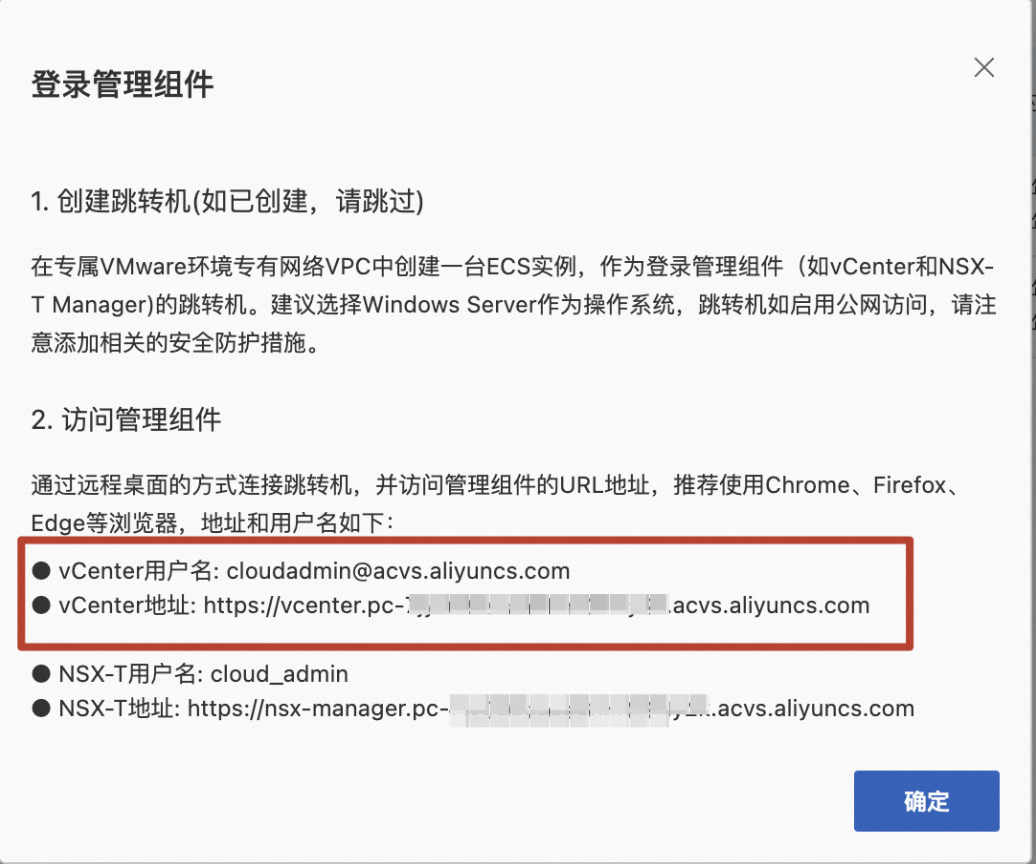
登錄vCenter Server控制臺
操作步驟
根據 訪問專屬VMware環境的步驟創建Windows操作系統的ECS跳板機,并登錄ECS控制臺,打開瀏覽器(推薦使用Edge、Chrome、Firefox),輸入vCenter Server的訪問網址(從登錄管理組件復制訪問網址)。瀏覽器提示vCenter Server使用自簽名證書告警信息,選擇繼續訪問。
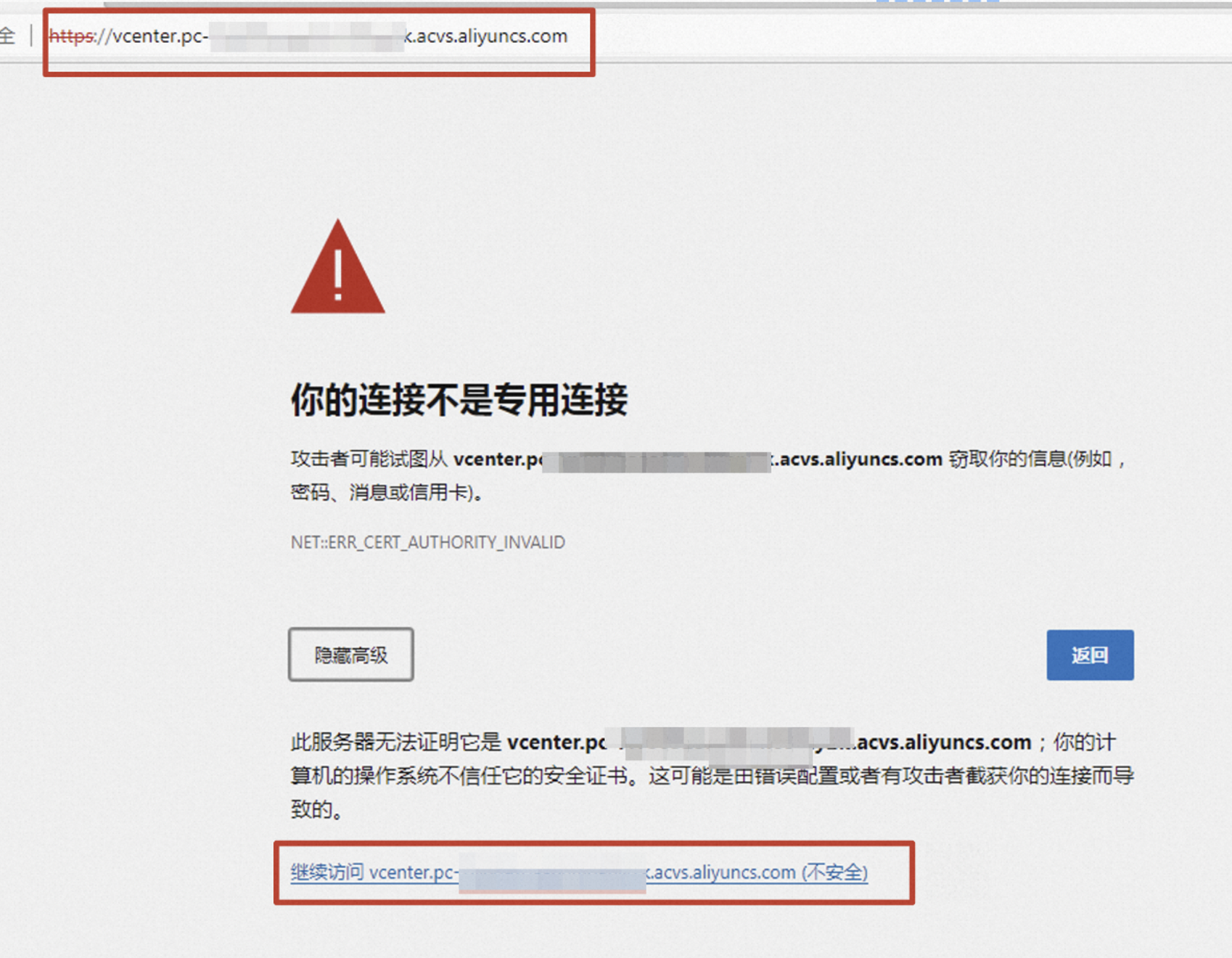
選擇啟動VSPHERE CLIENT。
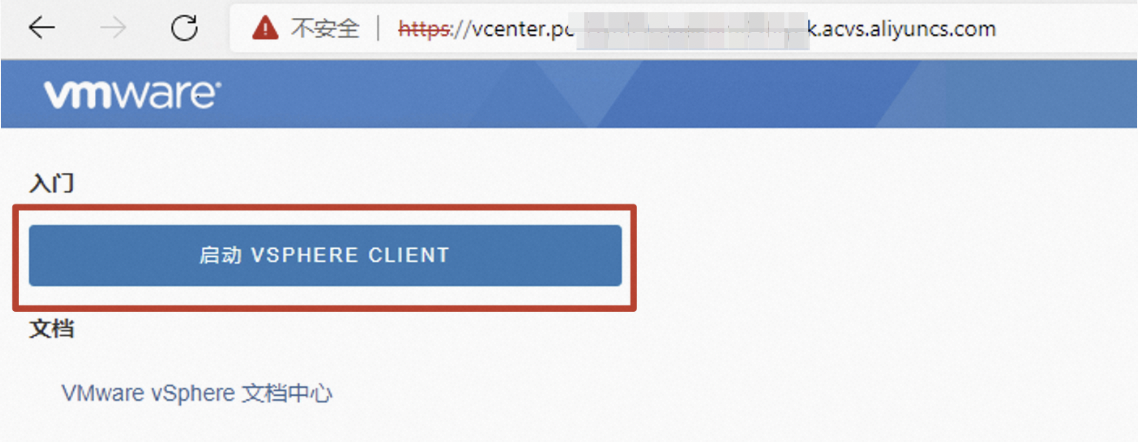
輸入vCenter Server的用戶名(可以從登錄管理組件進行復制)和密碼(創建“專屬VMware環境”時設置的密碼),然后選擇登錄。
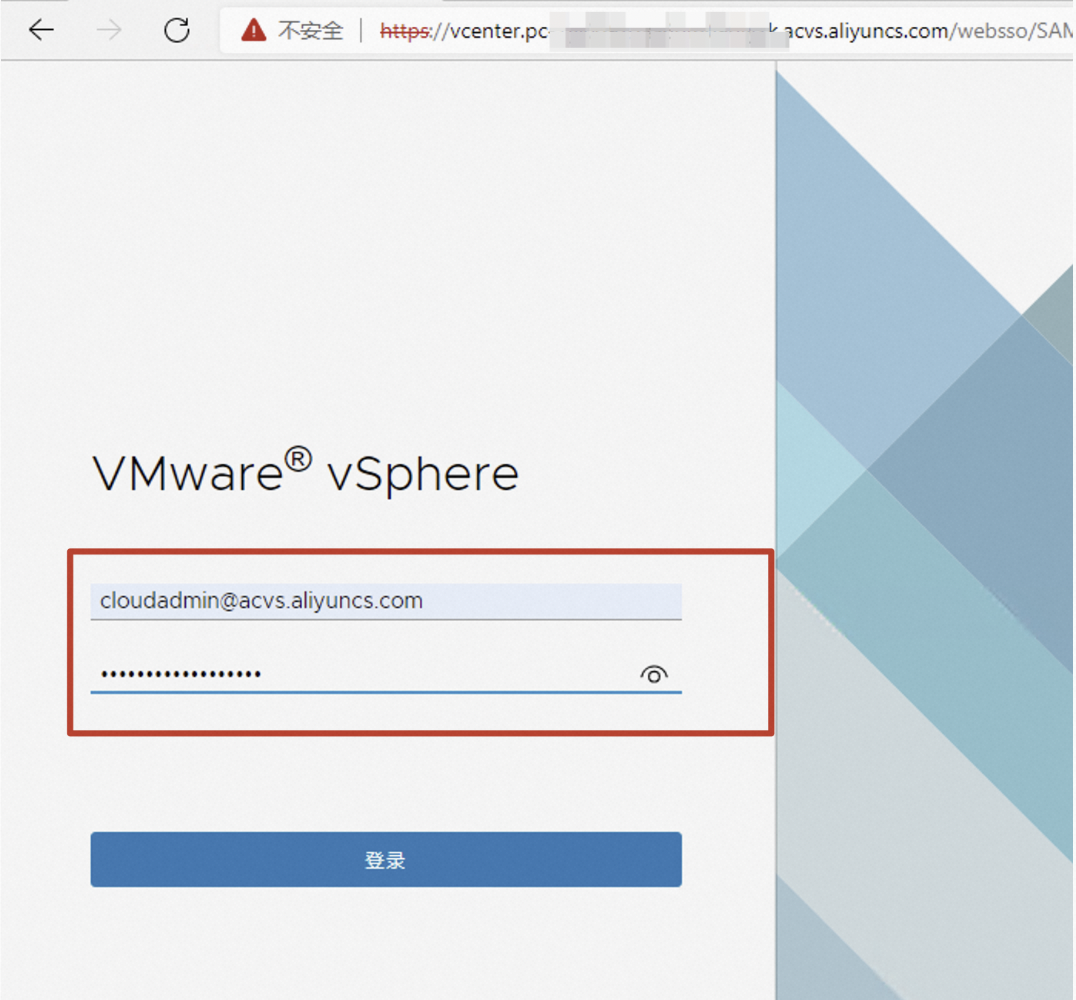
成功登錄vCenter Server控制臺。
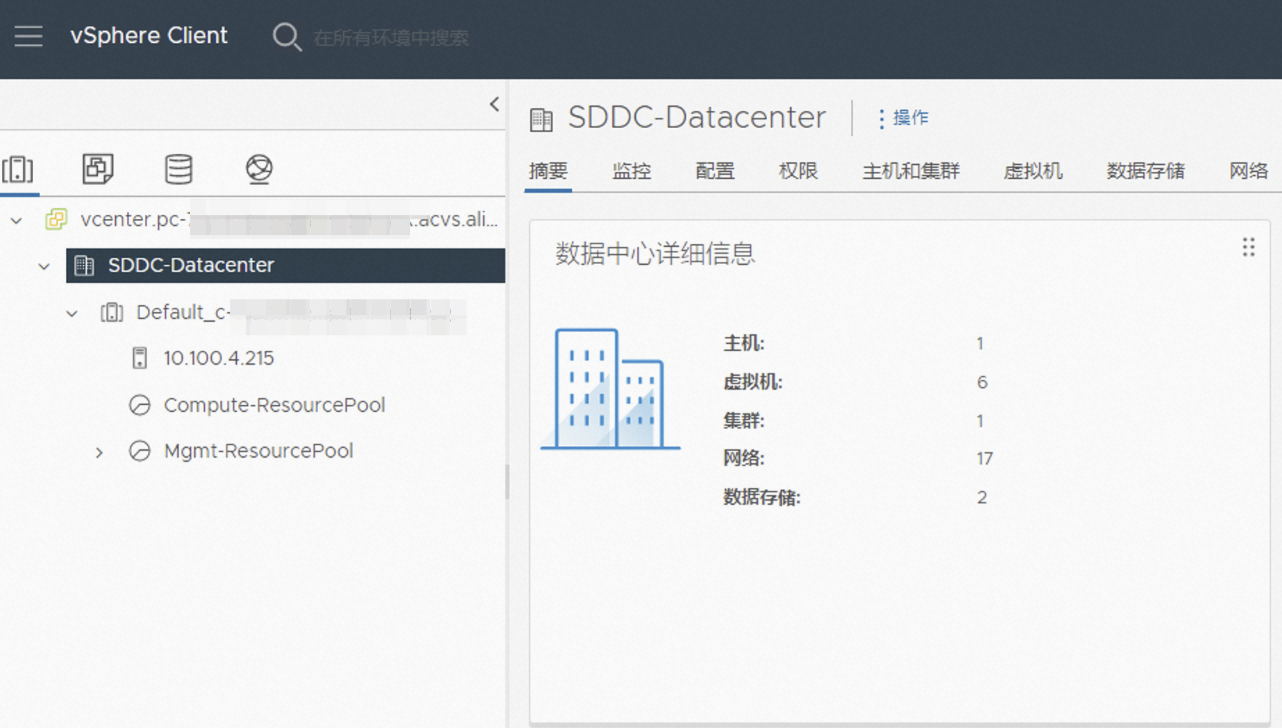
登錄NSX-T控制臺
操作步驟
從登錄管理組件復制NSX-T的訪問網址和用戶名。
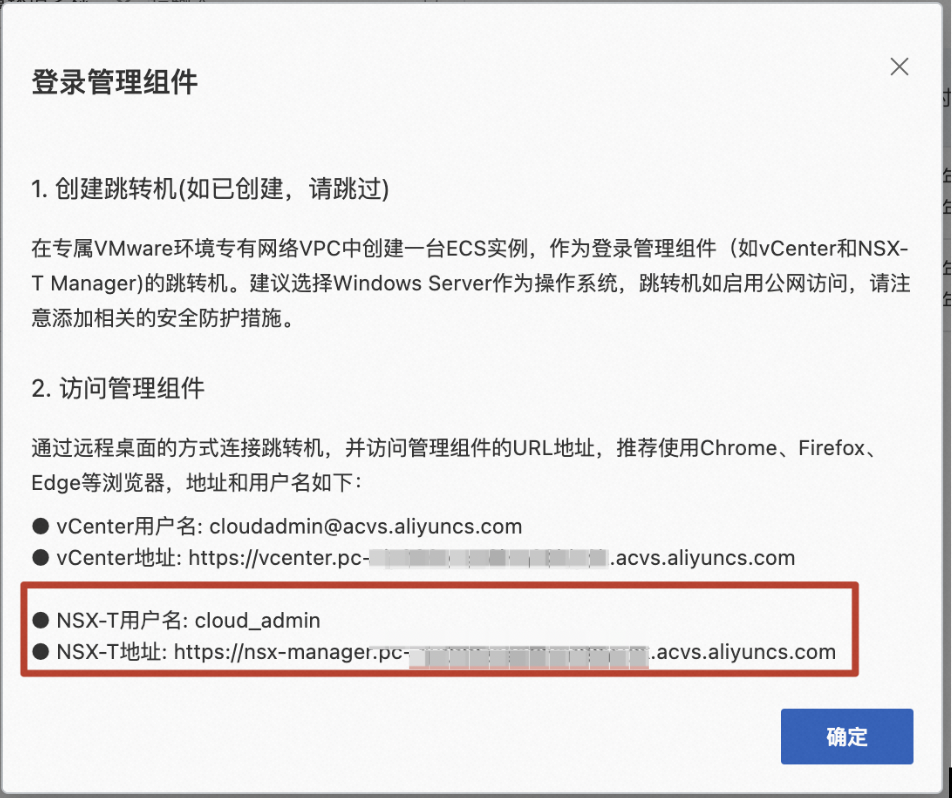
登錄ECS跳板機控制臺,打開瀏覽器(推薦使用Edge、Chrome、Firefox),輸入NSX-T的訪問網址(從登錄管理組件復制訪問網址),瀏覽器提示NSX-T使用自簽名證書告警信息,選擇繼續訪問。
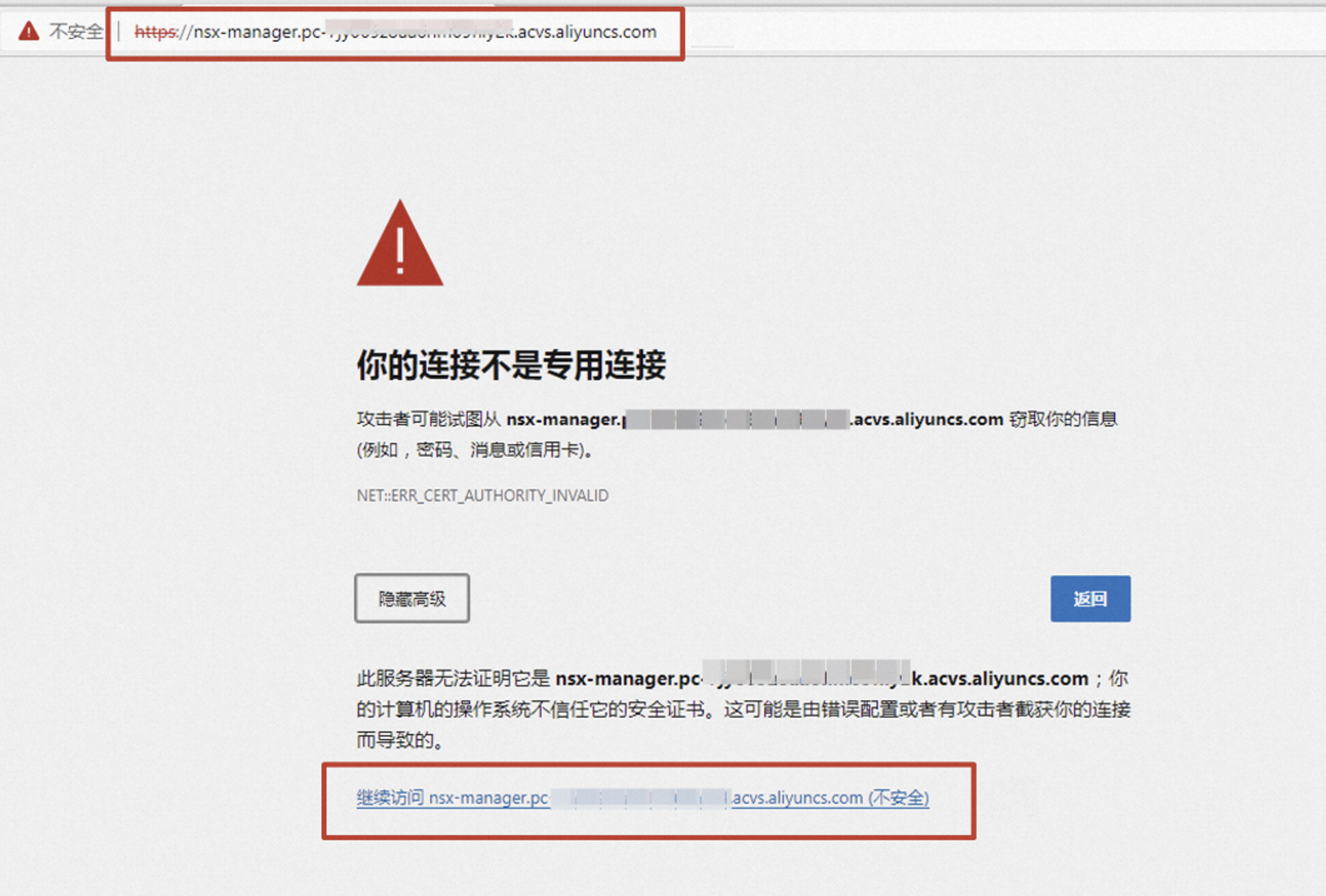
輸入NSX-T的用戶名(可以從登錄管理組件進行復制)和密碼(創建“專屬VMware環境”時設置的密碼),然后選擇登錄。
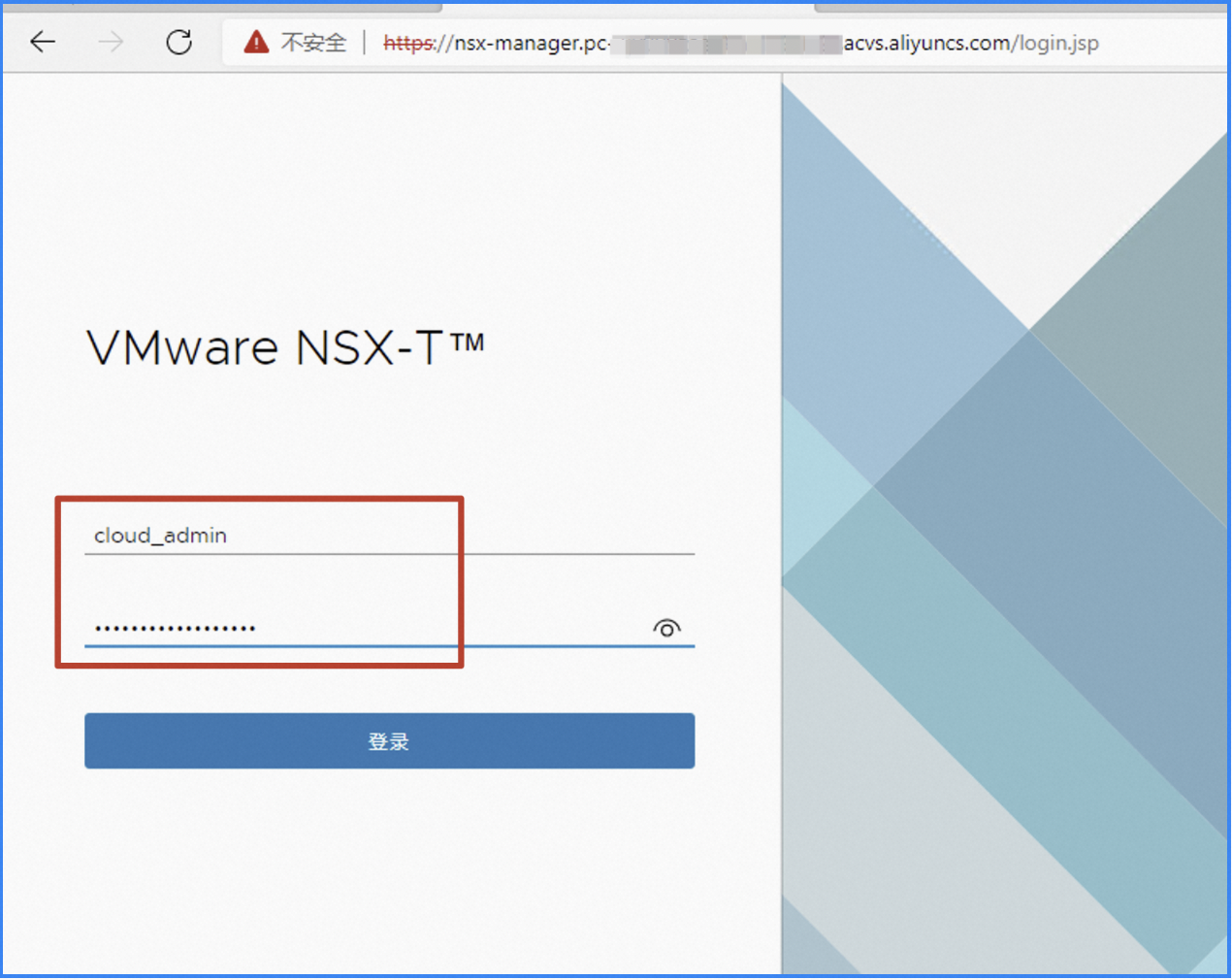
成功登錄NSX-T的控制臺。
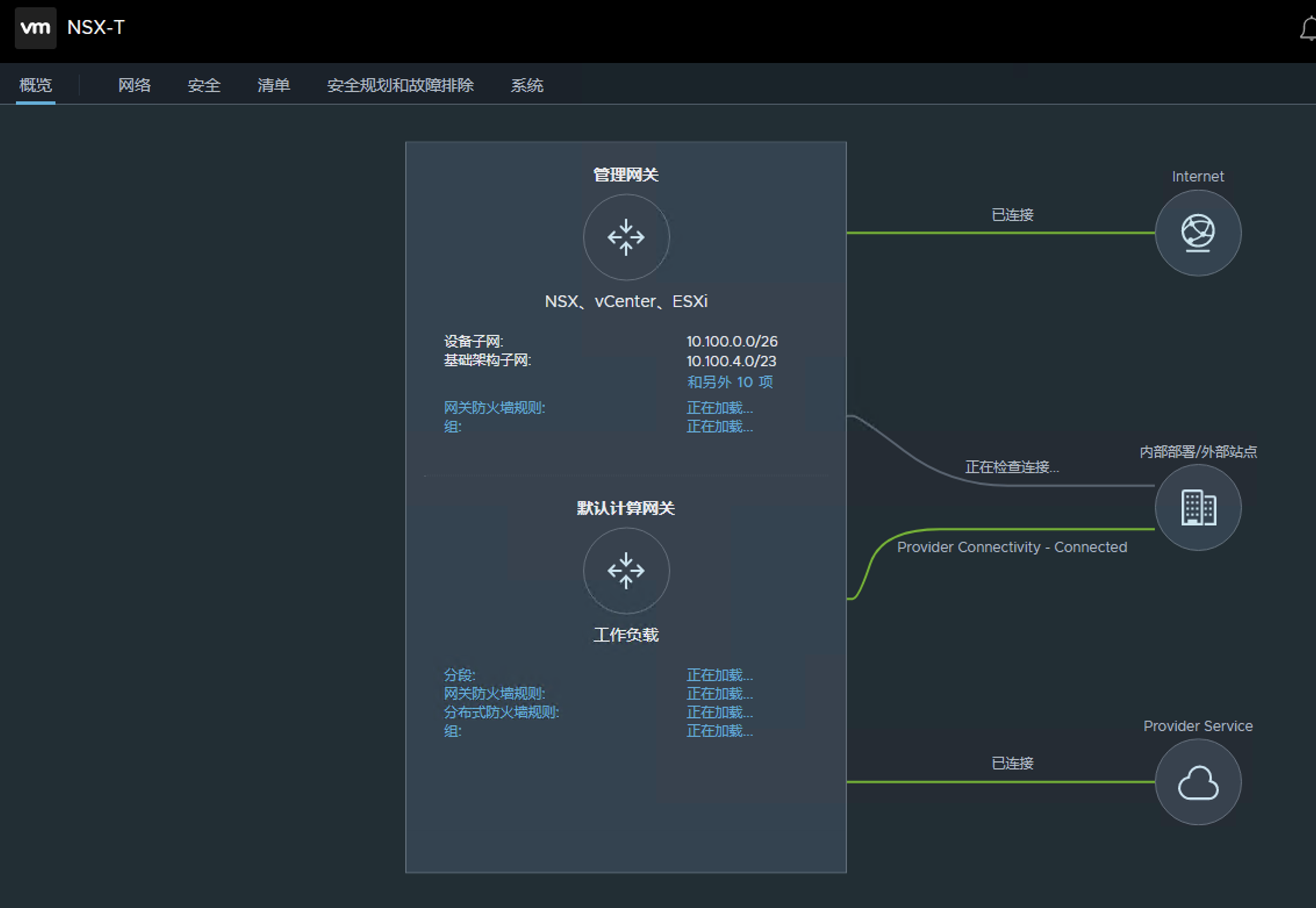
文檔內容是否對您有幫助?